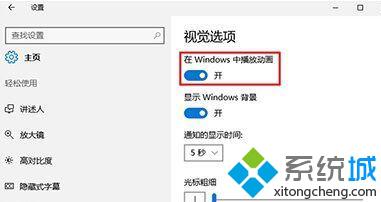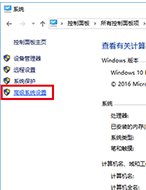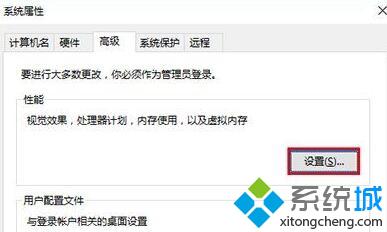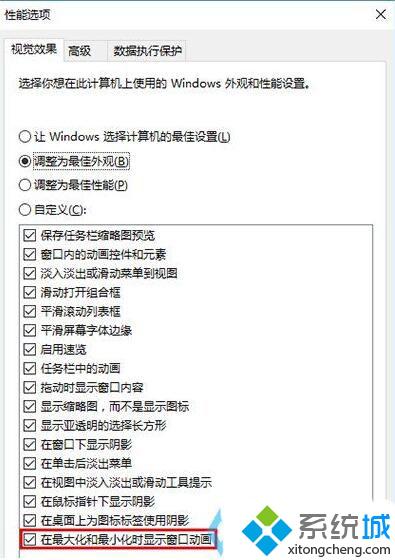Windows10系统下print截图键失效的解决办法
时间:2023-03-01 02:39 来源:未知 作者:小群 点击:载入中...次
正常情况下,用户在Windows10系统中都可以使用“Print Screen”键进行截图。不过,最近有一些朋友反馈,在系统出现“暗屏”情况下(比如按下“Win”键或者解锁界面),按Print Screen键会没有反应,该怎么办呢?下面,就随在下看看Windows10系统下print截图键失效的解决方法。 步骤如下: 1、点开始菜单,选择“设置”,在设置界面依次点击:轻松使用→其他选项; 2、在窗口右侧将“在Windows 中播放动画”下的开关打开;
3、在桌面“此电脑”图标点击右键,点击“属性”;
4、在“系统”窗口左边栏选择“高级系统设置”;
5、在“高级”选项卡里点击“性能”下的“设置”按钮;
6、在“性能选项”的“视觉效果”选项卡中勾选“在最大化和最小化时显示动画窗口”,点击应用并确定保存设置。
Windows10系统下print截图键失效的解决方法就为大家介绍到这里了。通过上述步骤的简单操作,我们就可以在Win10系统“暗屏”状态下使用“print”键截图了。 相关教程:为什么win键没反应系统无print spooler (责任编辑:ku987小孩) |